HP ScanJet 3770 User Manual
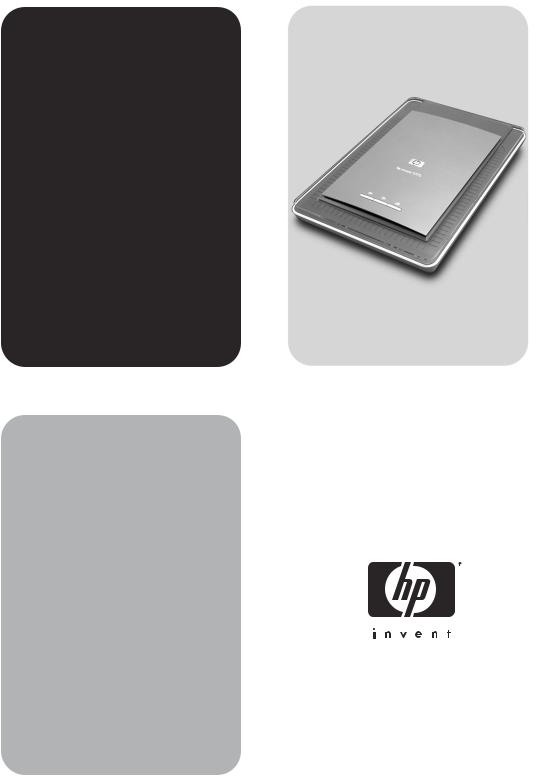
HP
Scanjet 3770 -

Цифровой планшетный сканер HP Scanjet 3770
Руководство пользователя

Авторские права и лицензирование
© 2004 Copyright Hewlett-Packard Development Company, L.P.
Воспроизведение, адаптация и перевод без предварительного письменного разрешения запрещены, за исключением случаев, предусмотренных законодательством по защите авторских прав.
Приведенная здесь информация может быть изменена без уведомления. Единственными гарантиями на изделия и услуги компании HP являются гарантии, изложенные в положениях гарантийного обязательства, прилагающегося к этим изделиям или услугам. Ничто другое здесь не может быть истолковано как дополнительная гарантия. Компания HP не несет ответственность за содержащиеся здесь технические или редакторские ошибки или опечатки.
Торговые марки
Microsoft и Windows являются охраняемыми торговыми марками корпорации Microsoft. Остальные упоминаемые в документе названия продуктов могут являться торговыми марками соответствующих компаний.
Программа Energy Star ( )
)
является зарегистрированным знаком обслуживания Управления по охране окружающей среды
(США) Microsoft и Windows
являются охраняемыми торговыми марками корпорации Microsoft. Остальные упоминаемые в документе названия продуктов могут являться торговыми марками соответствующих компаний.
Содержание
1 |
Способы использования сканера .......................................................... |
2 |
|
Детали и принадлежности сканера ............................................................ |
2 |
|
Обзор программного обеспечения HP ....................................................... |
2 |
|
Обзор кнопок и принадлежностей сканера ............................................... |
3 |
|
Обзор сканирования ................................................................................... |
4 |
|
Сканирование изображений и документов ................................................ |
5 |
|
Сканирование нескольких изображений за один раз ............................... |
6 |
|
Сканирование слайдов и негативов ........................................................... |
6 |
|
Печать копий ............................................................................................... |
9 |
|
Отправка сканированных изображений по электронной почте ............. |
10 |
|
Отправка сканированных документов по электронной почте ................ |
11 |
|
Изменение параметров ............................................................................ |
11 |
|
Уход и обслуживание ................................................................................ |
12 |
2 |
Устранение неполадок ........................................................................... |
13 |
|
Часто задаваемые вопросы ..................................................................... |
13 |
|
Возможные проблемы при установке сканера и программного |
|
|
обеспечения .............................................................................................. |
14 |
|
Возможные проблемы при инициализации сканера и в |
|
|
аппаратном обеспечении ......................................................................... |
16 |
|
Сканер перестал работать правильно ..................................................... |
17 |
|
Возможные проблемы в работе адаптера прозрачных |
|
|
материалов (АПМ) ..................................................................................... |
17 |
|
Решение проблем при работе со слайдами и негативами .................... |
19 |
|
Удаление программного обеспечения ..................................................... |
20 |
|
Дополнительная информация об устранении неполадок ...................... |
20 |
3 |
Техническая поддержка ......................................................................... |
21 |
|
Доступ к web-узлу специальных возможностей ...................................... |
21 |
|
web-узел компании HP .............................................................................. |
21 |
|
Получение технической поддержки ......................................................... |
21 |
|
Техническая поддержка по телефону в США ......................................... |
23 |
|
Получение технической поддержки по телефону в Европе, на |
|
|
Ближнем Востоке и в Африке ................................................................... |
23 |
|
Другие возможности получения технической поддержки в любой |
|
|
части света. ............................................................................................... |
24 |
4 |
Технические характеристики ................................................................ |
27 |
|
Технические характеристики сканера ...................................................... |
27 |
|
Технические характеристики адаптера прозрачных материалов |
|
|
(АПМ) .......................................................................................................... |
28 |
|
Особенности окружающей среды ............................................................ |
28 |
Руководство пользователя |
1 |

1 |
Способы использования |
|
сканера |
Вэтом руководстве описывается работа цифрового планшетного сканера HP Scanjet 3770, включая способы использования сканера, устранение неполадок при установке, а также сведения о технической поддержке пользователя. Процедуры установки см. в Инструкциях по установке. Для получения информации о процедурах, которые можно выполнять с помощью программы сканирования, см. экранную справку HP Image Zone.
Вэтом разделе содержится обзор сканера и информация об использовании и уходе.
Примечание Если у вас установлено программное обеспечение HP Windows® с компакт диска 2, названия программ в документации отличаются от того, что было установлено, следующим образом:
1) Установленная программа называется HP Photo & Imaging (Обработка фотографий и изображений HP) вместо HP Image Zone; 2) Программа управления изображениями называется HP Photo & Imaging Gallery (Галерея для обработки фотографий и изображений HP) вместо HP Image Zone. Возможны и другие расхождения между терминологией установленной программы и документации.
Детали и принадлежности сканера
Сканер со встроенным адаптером прозрачных материалов (АПМ)
Обзор программного обеспечения HP
●Программа Директор HP обеспечивает легкий доступ к программным приложениям, настройкам по умолчанию, статусу и экранной справке
2 |
Цифровой планшетный сканер HP Scanjet 3770 |

по устройству HP. С помощью программы Директор HP можно сканировать оригиналы различного типа (фотографии, слайды, негативы и документы), делать копии, просматривать и печатать изображения, заходить на web-узел HP Shopping (Покупки в HP), а также обновлять программное обеспечение HP.
●Программа HP Image Zone предоставляет инструментарий для управления фотографиями, сканированными изображениями и видеоклипами. Можно с легкостью редактировать и печатать изображения, использовать их для различных проектов и обмениваться ими с друзьями и близкими.
●С помощью программы сканирования HP можно сканировать такие объекты, как фотографии, слайды, негативы и документы, затем сохранять их и отправлять в выбранное место назначения (например, в программное приложение или в файл). Эта программа предоставляет возможность предварительного просмотра изображений перед окончательным сканированием. Во время предварительного просмотра можно внести последние изменения в изображение, добавив нужные эффекты. Эта программа также позволяет конфигурировать параметры сканера.
●Программа копирования HP отправляет сканированные изображения непосредственно на принтер.
Для получения дополнительной информации о программном обеспечении HP см. экранную справку программы Директор HP. Для доступа к экранной справке программы Директор HP:
1Выполните одно из следующих действий:
–На рабочем столе Windows дважды щелкните значок Директор HP
(
 ).
).
–В правой части панели задач Windows дважды щелкните значок
HP Digital Imaging Monitor (Монитор цифровых изображений HP).
–На панели задач нажмите кнопку Пуск, выберите Программы или Все программы, выберите HP, затем щелкните Директор.
2Если установлено несколько устройств HP, выберите одно из списка
Выбор устройств.
В программе Директор HP отображаются только те кнопки, которые соответствуют выбранному устройству.
3Нажмите кнопку Справка.
Обзор кнопок и принадлежностей сканера
Функция |
Описание |
Сканирование Сканирование изображений и документов со стекласканнера, сканирование слайдов и негативов с АПМ.
Копировать Сканирование объектов со стекла сканера на принтер для снятия копий.
Руководство пользователя |
3 |

Глава 1
(продолжение на следующей странице)
HP Instant Сканирует объект и позволяет отправлять
Share его по электронной почте, создавать альбомы на web-узле HP или заказывать фотографии высокого качества. (Не во всех регионах доступны все услуги.)
Адаптер прозрачных материалов (АПМ)
Адаптер прозрачных материалов (АПМ) можно использовать для сканирования 35-миллиметровых слайдов или негативов.
Для получения дополнительной информации по АПМ см. Сканирование слайдов и негативов.
Обзор сканирования
Примечание Пользователи Macintosh могут обратиться к экранной справке программы HP Image Zone для получения информации о процедуре сканирования.
Сканирование можно выполнить тремя способами:
●Сканирование с помощью кнопок на крышке сканера
Кнопки на крышке сканера обеспечивают быстрый доступ к часто используемым функциями сканирования. Пояснения по использованию кнопок на крышке сканера приводятся в данном руководстве.
●Сканирование из программы Директор HP
Если нужен полный контроль над сканированием, сканируйте из программы Директор HP. Для сканирования, инициированного из программы Директор HP, параметр предварительного просмотра установлен по умолчанию, что обеспечивает больший контроль над сканированием.
Для запуска программы Директор HP дважды щелкните значок
Директор HP (
 ) на рабочем столе. На экране появится окно программы Директор HP. Из этого окна можно выполнять сканирование, просмотр или печать изображений, использовать экранную справку, а также выполнять другие действия.
) на рабочем столе. На экране появится окно программы Директор HP. Из этого окна можно выполнять сканирование, просмотр или печать изображений, использовать экранную справку, а также выполнять другие действия.
Если на рабочем столе нет значка Директор HP, в меню Пуск выберите Программы или Все программы, выберите HP, затем щелкните Директор HP.
●Сканирование из других приложений
Если изображение является TWAINили WIA-совместимым, его можно отправить непосредственно в файл, открытый в одном из приложений. Обычно приложение является совместимым, если в нем имеются такие команды, как Получить, Сканировать или Импортировать новый объект. Если вы не уверены, является ли приложение совместимым, или неизвестно, как называется команда, см. документацию по данному приложению.
4 |
Цифровой планшетный сканер HP Scanjet 3770 |

Сканирование изображений и документов
Для сканирования изображений и документов нажмите кнопку Scan ( ).
).
Примечание Можно также использовать кнопку Scan ( ) для сканирования слайдов и негативов с АПМ. Для получения дополнительной информации см. Сканирование слайдов и негативов.
) для сканирования слайдов и негативов с АПМ. Для получения дополнительной информации см. Сканирование слайдов и негативов.
1Положите оригинал на стекло сканера, в верхний правый угол, лицевой стороной вниз, в соответствии с обозначением на сканере.
2Закройте крышку сканера.
3Нажмите кнопку Scan ( ) на крышке сканера.
) на крышке сканера.
4В появившемся диалоговом окне выберите:
–Изображение, еслисобираетесьсканироватьфотографию, графику, слайды или негативы. Параметр, установленный по умолчанию для сканированного изображения, должен появиться в
HP Image Zone.
–Документ, если собираетесь сканировать текст, текст вместе с графикой, или любой текст, который в дальнейшем хотите редактировать. Сканированные документы появятся в указанном месте назначения.
5Завершите сканирование, следуя инструкциям на экране.
Примечание Пользователи Macintosh могут обратиться к экранной справке программы HP Image Zone для получения информации о процедуре сканирования.
Для упрощения сканирования программа не предлагает предварительный просмотр в том случае, если вы воспользовались кнопкой Scan ( ) на крышке сканера. Если вы хотите предварительно просмотреть сканированное изображение, установите на экране флажок Отображать предварительный просмотр, или начните сканирование из программы Директор HP.
) на крышке сканера. Если вы хотите предварительно просмотреть сканированное изображение, установите на экране флажок Отображать предварительный просмотр, или начните сканирование из программы Директор HP.
Программа сканирования HP автоматически корректирует изображения и восстанавливает поблекшие цвета на старых фотографиях. Для того, чтобы воспользоваться этой функцией, необходимо, чтобы был установлен параметр предварительного просмотра. Чтобы включить или отключить коррекцию изображения, выберите параметр Автоматическая коррекция
Руководство пользователя |
5 |

Глава 1
фотографии в меню Основные программы сканирования HP, затем установите флажок Восстановить поблекший цвет.
Сканирование нескольких изображений за один раз
Состекласканераможносканироватьодновременнонесколькоизображений.
1Разложите оригиналы на стекле сканера так, чтобы расстояние между ними было не меньше 1/4 дюйма (6,35 мм), затем закройте крышку.
Совет По окончании процесса сканированные изображения можно повернуть в программе HP Image Zone.
2Нажмите кнопку Scan ( ) на крышке сканера.
) на крышке сканера.
3Завершите сканирование, следуя инструкциям на экране.
Каждое сканированное изображение появляется в программе HP Image Zone как отдельное изображение.
Совет Для сканирования нескольких изображений за один раз используйте кнопку Scan ( ) на крышке сканера. Параметр предварительного просмотра, установленный по умолчанию для кнопки Scan (
) на крышке сканера. Параметр предварительного просмотра, установленный по умолчанию для кнопки Scan ( ), должен быть отключен. Об изменении параметра предварительного просмотра для кнопки Scan (
), должен быть отключен. Об изменении параметра предварительного просмотра для кнопки Scan ( ) или программы Директор HP см. Изменение параметров. Для сканирования из программы Директор HP параметр предварительного просмотра установлен в соответствии с умолчанием.
) или программы Директор HP см. Изменение параметров. Для сканирования из программы Директор HP параметр предварительного просмотра установлен в соответствии с умолчанием.
Сканирование слайдов и негативов
Советы по сканированию слайдов и негативов
●Для сканирования прозрачных материалов, использованных в проекционном аппарате, поместите этот прозрачный материал на стекло сканера, положите сверху лист белой бумаги, затем сканируйте как обычно.
●При сканировании 35-миллиметрового слайда или негатива программа сканера автоматически увеличит изображение примерно до размеров 4 x 6 дюймов (10 x 15 см). Если нужно, чтобы конечное изображение
6 |
Цифровой планшетный сканер HP Scanjet 3770 |
